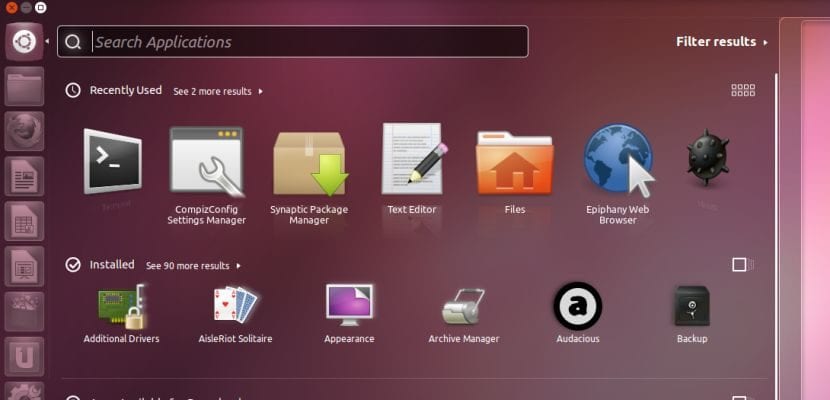
Als we je een paar dagen geleden vertelden over de plannen van Canonical voor verminder de grafische belasting van Unity 7, het is tijd om te proberen optimaliseren nog een van de elementen die we het meest van deze desktop gebruiken in ons Ubuntu-besturingssysteem: het bestuur of dashboards.
De desktop is dat zeker een van de drukste elementen van het systeem en, als u Ubuntu draait onder een machine met beperkte bronnen, u wilt de prestaties optimaliseren en snelheid van dit onderdeel tot het maximum om de algehele respons te verbeteren. In dit nieuws laten we u zien hoe u het Unity-dashboard op oudere computers kunt versnellen.
Het bestuur o scheutje is het equivalent van de Start-knop in Windows-besturingssystemen Het is daarom een van de belangrijkste toegangen tot de apparatuur en waarnaar we constant zullen zoeken naar applicaties, informatie, bestanden, enz. Er zijn verschillende trucs waarmee we de ervaring met dit onderdeel kunnen verbeteren en daarna zullen we u er een laten zien.
Bevindt zich aan de linkerkant van het scherm, wanneer we Unity Dash starten (door op het eigen pictogram te klikken) om naar een bestand of applicatie te zoeken, er wordt een transparant venster gegenereerd dat een vervagingseffect op de achtergrond van ons bureaublad toepast.
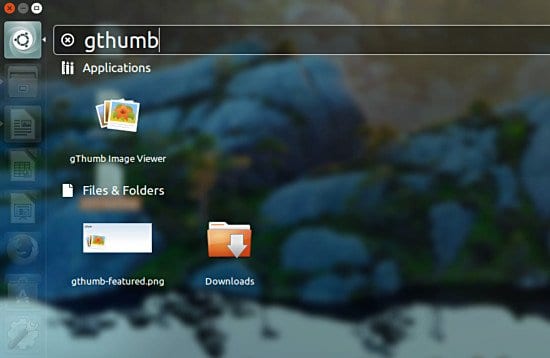
Afgezien van esthetische problemen, heeft dit effect een geheugen- en procesverbruik elke keer dat we het streepje noemen dat we kunnen verminderen door tools te gebruiken zoals Eenheid-Tweak-Tool. Dankzij deze kleine app we kunnen dit effect uitschakelen die een aanzienlijke belasting heeft op computers met beperkte bronnen.
naar installeer het, kunnen we toegang krijgen tot het System Software Center of, zoals altijd, het verkrijgen via de console door deze volgorde in de terminal in te voeren:
sudo apt install unity-tweak-tool
Eenmaal geïnstalleerd, zullen we het openen en zullen we het hoofdmenu zien vergelijkbaar met dat in de volgende afbeelding:
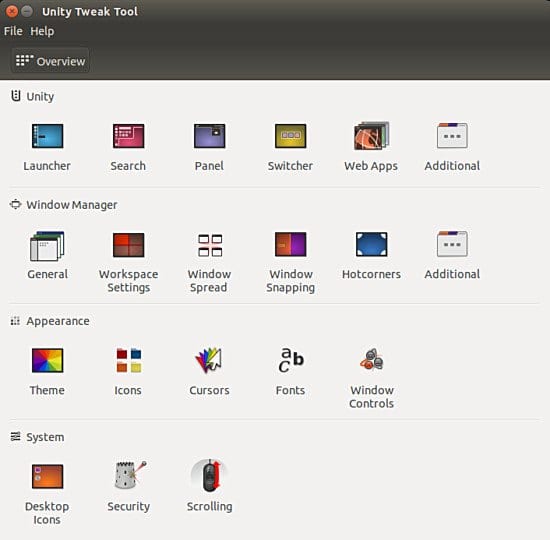
Vervolgens moeten we de optie kiezen Launcher en binnenin het lipje Ontdek Daar kunnen we de knop zien Vervaging van de achtergrond waarmee het effect kan worden in- en uitgeschakeld dat we noemden. Als u het deactiveert, wordt het verbruik van hulpbronnen die het in onze apparatuur produceert, verminderd.

Nadat u de waarde heeft gewijzigd, kunt u het effect ervan controleren door het Unity Dashboard opnieuw uit te voeren.
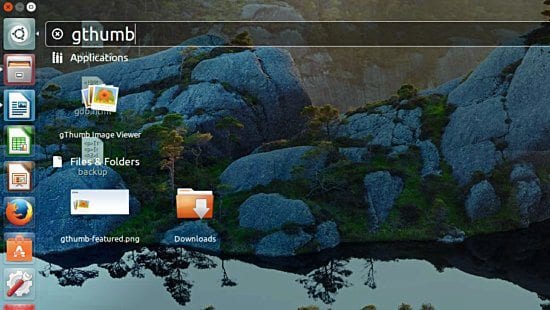
bron: Makkelijker maken.
klaar nu de eenheid herboren wordt in 2020